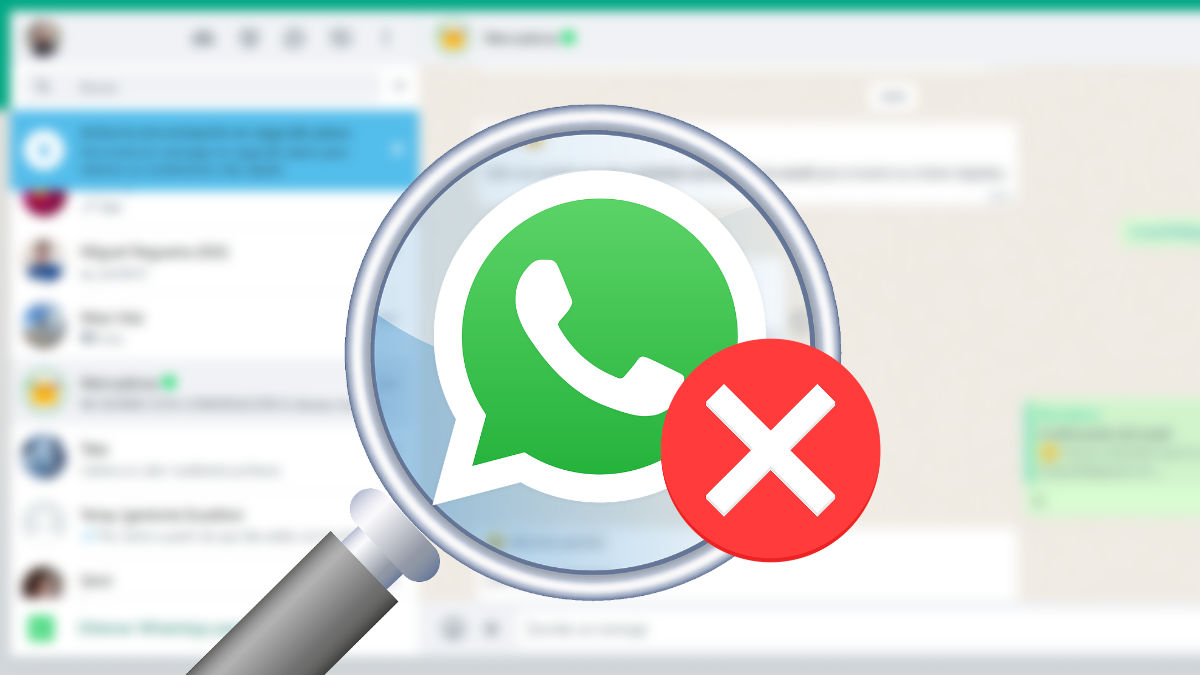Es posible evitar molestas miradas cuando usas WhatsApp Web en tu ordenador, para que así nadie sepas con quién estás hablando y sobre lo que estás conversando, y puedes impedir esa situación con una utilidad gratuita que ahora te detallaremos.
Será útil en aquellos momentos en los que chateas por WhatsApp Web y hay otras personas delante, pero no quieres que vean con qué personas chateas o has tenido conversaciones, ni siquiera las fotos de sus perfiles. Y esto es algo que puedes hacer posible con una extensión.
Hablamos de WA Web Plus, ya la hemos recomendado como una de las mejores extensiones para WhatsApp Web. Añade extras a WhatsApp Web relacionados con la personalización y la privacidad de los usuarios y que no están incluidos en la versión web nativa de WhatsApp.
Vamos a utilizar la funcionalidad que permite difuminar datos confidenciales de WhatsApp Web, de manera que podamos proteger un poco más nuestra privacidad ante la mirada de otras personas mientras están a nuestro alrededor o si tienen acceso a nuestro PC.
Lo primero que tienes que hacer es vincular WhatsApp Web desde tu iPhone o Android y abrir una sesión de WhatsApp en tu navegador, debe ser Chrome o Edge de Microsoft porque la extensión que necesitarás instalar es compatible con ambos navegadores. Ahora sigue estos pasos:
- Descarga WA Web Plus en tu navegador a través del enlace siguiente e instálala.
- Ahora abre la pestaña de WhatsApp Web en el navegador y, a continuación, pulsa en el icono de la extensión que aparece arriba a la derecha al lado de la barra de direcciones URL.
![]()
- Se abrirán todas las opciones de WA Web Plus, en este caso, nos interesa activar una o varias en función de los datos que se van a difuminar, que en la práctica quedan prácticamente ocultos e ilegibles, son las 4 primeras que empiezan por “Blur”, puedes habilitar una o todas y mientras las actives puedes ir viendo su efecto.

Opciones de WA Web Plus para difuminar datos
En función de la opción que elijas, se difuminarán unos datos u otros, vamos a explicarte mejor qué es lo que hace cada una:
- Blur recent messages: lo que hace esta opción es difuminar los mensajes más recientes de cada conversación que hayas abierto en WhatsApp Web, es decir, el último mensaje que aparece en la columna de la izquierda de la versión web de WhatsApp. Podrás verlos si pasas el cursor del ratón por encima.

- Blur contacts names: al activarla se difuminan los nombres de los contactos, así nadie podrá saber con quién hablas, pero solo su nombre. Podrás verlos al pasar el ratón por encima.

- Blur contacts photos: una vez habilitada, con este parámetro se difuminan las imágenes de perfil de cada contacto con el que hablas por WhatsApp Web. Si quieres verlos, pero que se oculten otra vez, pasa el ratón por encima de la imagen y las verás.

- Blur conversation messages: la última opción difumina todos los mensajes del interior de la conversación, incluidas las imágenes o vídeos, aunque con respecto a estos archivos multimedia, el nivel de difuminado no es demasiado elevado y dejar ver con algo de detalle. Puedes ver los chats si pasas el ratón por encima.
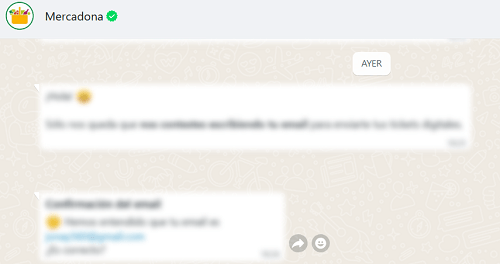
Como ya comentamos, las opciones para difuminar información en WhatsApp Web mientras haya alguien a tu alrededor cuando chateas están disponibles en la extensión que tendrás que descargar para el navegador, es gratuita y puedes habilitar las que necesites en cada momento.
Cómo mejorar la privacidad en WhatsApp
- Ver Comentarios